Les traductions sont fournies par des outils de traduction automatique. En cas de conflit entre le contenu d'une traduction et celui de la version originale en anglais, la version anglaise prévaudra.
Comment AWS Backup fonctionne avec les AWS services pris en charge
Certains AWS services AWS Backup pris en charge proposent leurs propres fonctionnalités de sauvegarde autonomes. Ces fonctionnalités sont à votre disposition, que vous utilisiez ou non AWS Backup. Cependant, les sauvegardes créées par AWS les autres services ne sont pas disponibles pour une gouvernance centralisée AWS Backup.
AWS Backup Pour configurer la gestion centralisée de la protection des données pour tous les services pris en charge, vous devez choisir de gérer ce service avec AWS Backup, créer une sauvegarde à la demande ou planifier des sauvegardes à l'aide d'un plan de sauvegarde, puis stocker vos sauvegardes dans des coffres-forts de sauvegarde.
Rubriques
- Optez pour la gestion des services avec AWS Backup
- Utilisation avec les données Amazon S3
- Utilisation avec les machines virtuelles VMware
- Utilisation d'Amazon DynamoDB
- Utilisation avec les systèmes de fichiers Amazon FSx
- Utilisation avec Amazon EC2
- Utilisation avec Amazon EFS
- Utilisation avec Amazon EBS
- Utilisation avec Amazon RDS et Aurora
- Travailler avec AWS BackInt
- Travailler avec AWS Storage Gateway
- Utilisation avec Amazon DocumentDB
- Utilisation avec Amazon Neptune
- Utilisation avec Amazon Timestream
- Travailler avec AWS Organizations
- Travailler avec AWS CloudFormation
- Travailler avec AWS BackInt, AWS Systems Manager pour SAP et SAP HANA
- Comment AWS les services sauvegardent leurs propres ressources
Optez pour la gestion des services avec AWS Backup
Lorsque de nouveaux AWS services sont disponibles, vous AWS Backup devez autoriser leur utilisation. Si vous essayez de créer un plan de sauvegarde ou la sauvegarde à la demande à l'aide de ressources provenant d'un service qui n'est pas activé, un message d'erreur s'affiche et le processus ne peut pas être achevé.
La AWS Backup console dispose de deux méthodes pour inclure des types de ressources dans un plan de sauvegarde : attribuer explicitement le type de ressource dans un plan de sauvegarde ou inclure toutes les ressources. Consultez les points ci-dessous pour comprendre comment ces sélections fonctionnent avec les activations de service.
-
Si les attributions de ressources sont uniquement basées sur des balises, les paramètres d'acceptation du service sont appliqués.
-
Si un type de ressource est explicitement attribué à un plan de sauvegarde, il sera inclus dans la sauvegarde même si l'opt-in n'est pas activé pour ce service en particulier. Cela ne s'applique pas à Aurora, Neptune et Amazon DocumentDB. Pour que ces services soient inclus, l'opt-in doit être activé.
-
Si le type de ressource et les balises sont spécifiés dans une attribution de ressource, les types de ressources spécifiés sont d'abord filtrés, puis les balises filtrent davantage ces ressources.
Les paramètres d'abonnement au service sont ignorés pour la plupart des types de ressources. Aurora, Neptune et Amazon DocumentDB nécessitent toutefois un abonnement au service.
-
Pour Amazon FSx for NetApp ONTAP, lorsque vous utilisez la sélection de ressources basée sur des balises, appliquez des balises à des volumes individuels plutôt qu'à l'ensemble du système de fichiers.
Les paramètres d'abonnement au service sont spécifiques à une région. Lorsqu'un compte utilise AWS Backup (crée un coffre de sauvegarde ou un plan de sauvegarde) dans une région, il est automatiquement activé pour tous les types de ressources pris AWS Backup en charge par la région à ce moment-là. Les services pris en charge ajoutés ultérieurement à cette région ne seront pas automatiquement inclus dans un plan de sauvegarde. Vous pouvez choisir d'opter pour ces types de ressources une fois qu'ils seront pris en charge.
Pour configurer les services utilisés avec AWS Backup
Ouvrez la AWS Backup console à l'adresse https://console.aws.amazon.com/backup
. -
Dans le panneau de navigation, sélectionnez Settings (Paramètres).
-
Sur la page Activation du service, choisissez Configurer les ressources.
-
Utilisez les commutateurs à bascule pour activer ou désactiver les services utilisés avec AWS Backup.
Important
RDS, Aurora, Neptune et DocumentDB partagent le même Amazon Resource Name (ARN). Choisir de gérer l'un de ces types de ressources en AWS Backup optant pour chacun d'entre eux lors de son affectation à un plan de sauvegarde. Quoi qu'il en soit, nous vous recommandons de tous les activer afin de représenter avec précision votre statut d'activation.
-
Choisissez Confirmer.
Utilisation avec les données Amazon S3
AWS Backup propose une sauvegarde et une restauration entièrement gérées pour les sauvegardes Amazon S3. Pour en savoir plus, veuillez consulter la section Sauvegardes Amazon S3.
-
Comment sauvegarder des ressources : Commencer avec AWS Backup
-
Comment restaurer les données Amazon S3 à l'aide de AWS Backup : Restauration des données S3 à l'aide de AWS Backup
Pour obtenir des informations détaillées sur les données S3, consultez la documentation Amazon S3.
Utilisation avec les machines virtuelles VMware
AWS Backup prend en charge la protection des données centralisée et automatisée pour les machines virtuelles (VM) VMware sur site ainsi que pour les machines virtuelles du VMware Cloud™ (VMC) sur. AWS Vous pouvez effectuer des sauvegardes depuis vos machines virtuelles sur site et VMC vers AWS Backup. Vous pouvez ensuite effectuer une restauration sur site ou sur VMC. AWS Backup
Backup Gateway est AWS Backup un logiciel téléchargeable que vous déployez sur vos machines virtuelles VMware pour les connecter AWS Backup. La passerelle se connecte à votre serveur de gestion de machines virtuelles pour découvrir les machines virtuelles, découvrir vos machines virtuelles, chiffrer les données et les transférer efficacement vers AWS Backup. Le schéma suivant illustre la connexion de Backup Gateway à vos machines virtuelles :
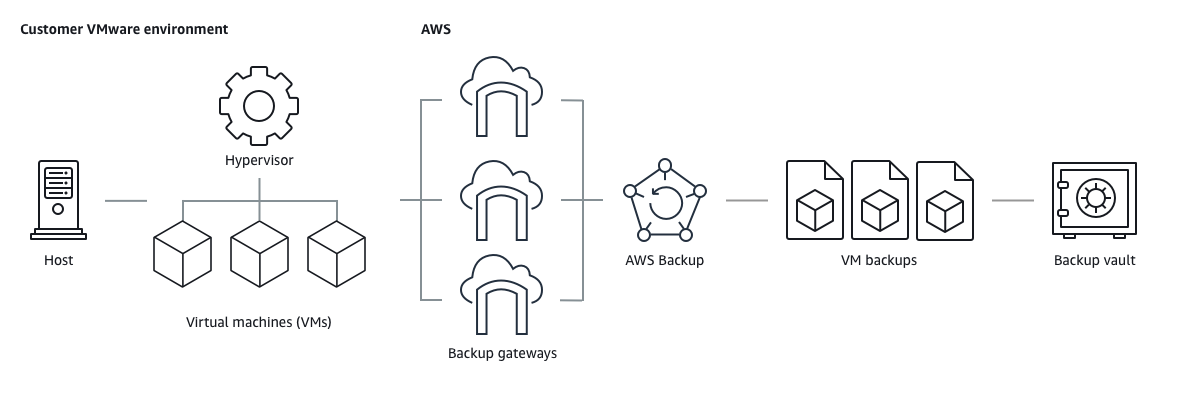
-
Comment sauvegarder des ressources : Sauvegardes de machines virtuelles
-
Comment restaurer des ressources d'une machine virtuelle : Restauration d'une machine virtuelle à l'aide de AWS Backup
Utilisation d'Amazon DynamoDB
AWS Backup prend en charge la sauvegarde et la restauration des tables Amazon DynamoDB. DynamoDB est un service de base de données NoSQL entièrement géré qui offre des performances rapides et prévisibles avec une capacité de mise à l'échelle simple.
Depuis son lancement, DynamoDB AWS Backup a toujours été compatible. À partir de novembre 2021, des fonctionnalités avancées ont AWS Backup également été introduites pour les sauvegardes DynamoDB. Ces fonctionnalités avancées incluent la copie de vos sauvegardes entre comptes Régions AWS et comptes, la hiérarchisation des sauvegardes vers un stockage à froid et l'utilisation de balises pour les autorisations et la gestion des coûts.
Les fonctionnalités avancées de sauvegarde DynamoDB seront activées par défaut pour les nouveaux AWS Backup clients qui s'installeront après novembre 2021.
Nous recommandons à tous les AWS Backup clients existants d'activer les fonctionnalités avancées de DynamoDB. Il n'y a aucune différence de tarification du stockage de sauvegarde à chaud après l'activation des fonctionnalités avancées, et vous pouvez économiser de l'argent en hiérarchisant les sauvegardes vers le stockage à froid et optimiser vos coûts en utilisant des balises de répartition des coûts.
Pour obtenir une liste complète des fonctionnalités avancées et savoir comment les activer, consultez Sauvegarde DynamoDB avancée.
-
Comment sauvegarder des ressources : Commencer avec AWS Backup
-
Comment restaurer des ressources DynamoDB : Restauration d'une table Amazon DynamoDB
Pour obtenir des informations détaillées sur DynamoDB, consultez Qu'est-ce qu'Amazon DynamoDB ? dans le Guide du développeur Amazon DynamoDB.
Utilisation avec les systèmes de fichiers Amazon FSx
AWS Backup prend en charge la sauvegarde et la restauration des systèmes de fichiers Amazon FSx. Amazon FSx fournit des systèmes de fichiers tiers entièrement gérés avec la compatibilité native et les ensembles de fonctionnalités pour les charges de travail. AWS Backup utilise la fonctionnalité de sauvegarde intégrée d'Amazon FSx. Les sauvegardes effectuées depuis la console AWS Backup présentent donc le même niveau de cohérence et de performance du système de fichiers, ainsi que les mêmes options de restauration que les sauvegardes effectuées via la console Amazon FSx.
Si vous gérez AWS Backup ces sauvegardes, vous bénéficiez de fonctionnalités supplémentaires, telles que des options de rétention illimitées et la possibilité de créer des sauvegardes planifiées toutes les heures. En outre, AWS Backup conserve vos sauvegardes même après la suppression du système de fichiers source. Cela permet d'éviter les suppressions accidentelles ou malveillantes.
Utilisez-le AWS Backup pour protéger les systèmes de fichiers Amazon FSx si vous souhaitez configurer des politiques de sauvegarde et surveiller les tâches de sauvegarde à partir d'une console de sauvegarde centrale qui étend également la prise en charge d'autres AWS services.
-
Comment sauvegarder des ressources : Commencer avec AWS Backup
-
Comment restaurer des ressources Amazon FSx : Restauration d'un système de fichiers FSX
Pour obtenir des informations détaillées sur les systèmes de fichiers Amazon FSx, consultez la documentation Amazon FSx.
Utilisation avec Amazon EC2
AWS Backup prend en charge les instances Amazon EC2.
-
Comment sauvegarder des ressources : Commencer avec AWS Backup
-
Comment restaurer des ressources Amazon EC2 : Restauration d'une instance Amazon EC2
Vous pouvez planifier ou exécuter des tâches de sauvegarde à la demande qui incluent des instances EC2 complètes, y compris ses volumes Amazon EBS. Par conséquent, vous pouvez restaurer une instance Amazon EC2 complète à partir d'un point de récupération unique, y compris le volume racine, les volumes de données et certains paramètres de configuration de l'instance, tels que le type d'instance et la paire de clés.
Vous pouvez également sauvegarder et restaurer vos applications Microsoft Windows compatibles avec VSS. Vous pouvez planifier des sauvegardes cohérentes avec les applications, définir des politiques de cycle de vie et effectuer des restaurations cohérentes dans le cadre d'une sauvegarde à la demande ou d'un plan de sauvegarde planifié. Pour plus d’informations, consultez Création de sauvegardes Windows VSS.
AWS Backup ne redémarre à aucun moment vos instances EC2.
Images et instantanés
Lors de la sauvegarde d'une instance Amazon EC2, AWS Backup prend un instantané du volume de stockage Amazon EBS racine, des configurations de lancement et de tous les volumes EBS associés. AWS Backup stocke certains paramètres de configuration de l'instance EC2, notamment le type d'instance, les groupes de sécurité, Amazon VPC, la configuration de surveillance et les balises. Les données de sauvegarde sont stockées sous la forme d'une Amazon Machine Image (AMI) basée sur le volume Amazon EBS.
Si vous supprimez un instantané Amazon Machine Image (AMI) ou Amazon EBS géré à l' AWS Backup aide de la corbeille Amazon EC2 AWS Backup et que vous avez configuré la corbeille, l'image ou l'instantané peut entraîner des frais conformément à la politique relative aux corbeilles Amazon EC2. Les instantanés et les images de la corbeille Amazon EC2 ne sont plus gérés et ne seront plus gérés AWS Backup par des politiques si vous les restaurez depuis la corbeille. AWS Backup
AWS Backup les instantanés Amazon EBS gérés et les instantanés associés à une AMI AWS Backup Amazon EC2 gérée sur laquelle Amazon EBS Snapshot Lock est appliqué ne peuvent pas être supprimés dans le cadre du cycle de vie du point de restauration si la durée du verrouillage des instantanés dépasse le cycle de vie de sauvegarde. Ces points de récupération auront plutôt le statut EXPIRED. Ces points de récupération peuvent être supprimés manuellement si vous choisissez de supprimer d’abord le verrouillage d’instantané Amazon EBS.
AWS Backup peut chiffrer les instantanés EBS associés à une sauvegarde Amazon EC2. Cela est similaire à la façon dont il chiffre les instantanés EBS. AWS Backup utilise le même chiffrement que celui appliqué aux volumes EBS sous-jacents lors de la création d'un instantané de l'AMI Amazon EC2, et les paramètres de configuration de l'instance d'origine sont conservés dans les métadonnées de restauration.
Un instantané tire son chiffrement du volume, et le même chiffrement est appliqué aux instantanés correspondants. Les instantanés EBS d'une AMI copiée sont toujours chiffrés. Si vous spécifiez une clé KMS lors de la copie, la clé spécifiée est appliquée. Si vous ne spécifiez pas de clé KMS, une clé KMS par défaut est appliquée.
Pour plus d'informations, consultez les instances Amazon EC2 dans le guide de l'utilisateur Amazon EC2 et le chiffrement Amazon EBS dans le guide de l'utilisateur Amazon EBS.
Utilisation avec Amazon EFS
AWS Backup prend en charge Amazon Elastic File System (Amazon EFS).
-
Comment sauvegarder des ressources : Commencer avec AWS Backup
-
Comment restaurer des ressources Amazon EFS : Restauration d'un système de fichiers Amazon EFS
Pour obtenir des informations détaillées sur les systèmes de fichiers Amazon EFS, consultez Qu'est-ce qu'Amazon Elastic File System ? dans le Guide de l'utilisateur Amazon Elastic File System.
Utilisation avec Amazon EBS
AWS Backup prend en charge les volumes Amazon Elastic Block Store (Amazon EBS).
AWS Backup les instantanés Amazon EBS gérés et les instantanés associés à une AMI AWS Backup Amazon EC2 gérée sur laquelle Amazon EBS Snapshot Lock est appliqué ne peuvent pas être supprimés dans le cadre du cycle de vie du point de restauration si la durée du verrouillage des instantanés dépasse le cycle de vie de sauvegarde. Ces points de récupération auront plutôt le statut EXPIRED. Ces points de récupération peuvent être supprimés manuellement si vous choisissez de supprimer d’abord le verrouillage d’instantané Amazon EBS.
-
Comment sauvegarder des ressources : Commencer avec AWS Backup
-
Comment restaurer des volumes Amazon EBS : Restauration d'un volume Amazon EBS
Vous pouvez également en savoir plus à l'aide du didacticiel suivant : Amazon EBS Backup and Restore Using AWS Backup
Pour plus d'informations, consultez les volumes Amazon EBS dans le guide de l'utilisateur Amazon EBS.
Utilisation avec Amazon RDS et Aurora
AWS Backup prend en charge les moteurs de base de données Amazon RDS et les clusters Aurora.
-
Comment sauvegarder des ressources : Commencer avec AWS Backup
-
Comment restaurer des ressources Amazon RDS : Restauration d'une base de données RDS
-
Comment restaurer des clusters Aurora : Restauration d'un cluster Amazon Aurora
Vous pouvez également apprendre en consultant le guide pratique suivant : Amazon RDS Backup and
Pour plus d'informations sur Amazon RDS, consultez Qu'est-ce que Amazon Relational Database Service (Amazon RDS) ? dans le Guide de l'utilisateur Amazon RDS.
Pour obtenir des informations détaillées sur Aurora, consultez Qu'est-ce qu'Amazon Aurora ? dans le Guide de l'utilisateur Amazon Aurora..
Si vous lancez une tâche de sauvegarde depuis la console Amazon RDS, cela peut entrer en conflit avec une tâche de sauvegarde des clusters Aurora, provoquant le message d'erreur La tâche de sauvegarde a expiré avant d'être terminée. Dans ce cas, configurez une fenêtre de sauvegarde plus longue dans AWS Backup.
RDS Custom for SQL Server et RDS Custom for Oracle ne sont actuellement pas pris en charge par AWS Backup.
AWS Backup ne prend pas en charge la sauvegarde et la restauration de RDS sur les Outposts.
AWS ne facture pas les instantanés Aurora stockés dans un coffre-fort de sauvegarde tant qu'Aurora a activé les sauvegardes automatisées et que la période de conservation des sauvegardes automatisées Aurora est supérieure à la période de conservation des instantanés Aurora. Tous les instantanés contenus dans le coffre-fort de sauvegarde seront facturés si la base de données des instantanés est supprimée (les suppressions peuvent se produire accidentellement ou lors d'un déploiement bleu/vert).
Les instantanés volumineux et les sauvegardes fréquentes à partir d'une base de données supprimée peuvent entraîner des frais de stockage importants. Consultez le Calculateur AWS Backup
Travailler avec AWS BackInt
AWS Backup fonctionne avec AWS Backint pour prendre en charge la sauvegarde et la restauration des bases de données SAP HANA sur les instances Amazon EC2.
Instructions pour sauvegarder et restaurer les ressources SAP HANA : sauvegarde et restauration des instances SAP HANA Amazon EC2
Configurer le AWS Backint Agent AWS : Backint Agent pour SAP HANA
Travailler avec AWS Storage Gateway
AWS Backup prend en charge Storage Gateway Volume Gateway. Vous pouvez également restaurer des instantanés Amazon EBS sous forme de volumes Storage Gateway.
-
Comment sauvegarder des ressources : Commencer avec AWS Backup
-
Comment restaurer des ressources Storage Gateway : Restauration d'un volume Storage Gateway.
Utilisation avec Amazon DocumentDB
AWS Backup prend en charge les clusters Amazon DocumentDB.
-
Comment sauvegarder des ressources : Commencer avec AWS Backup
-
Comment restaurer les ressources Amazon DocumentDB : Restauration d'un cluster DocumentDB
Utilisation avec Amazon Neptune
AWS Backup prend en charge les clusters Amazon Neptune.
-
Comment sauvegarder des ressources : Commencer avec AWS Backup
-
Comment restaurer des clusters Amazon Neptune : Restauration d'un cluster Neptune.
Utilisation avec Amazon Timestream
AWS Backup prend en charge les tables Amazon Timestream.
Comment sauvegarder des tables Timestream.
Comment restaurer des tables Timestream.
Travailler avec AWS Organizations
AWS Backup fonctionne avec AWS Organizations pour simplifier le suivi et la gestion entre comptes
Travailler avec AWS CloudFormation
AWS Backup AWS CloudFormation modèles de support et piles d'applications
Travailler avec AWS BackInt, AWS Systems Manager pour SAP et SAP HANA
AWS Backup fonctionne avec AWS BackInt et avec SSM pour SAP afin de prendre en charge les fonctions de sauvegarde et de restauration de SAP HANA.
Comment AWS les services sauvegardent leurs propres ressources
Vous pouvez consulter la documentation technique concernant le processus de sauvegarde et de restauration d'un AWS service spécifique, en particulier lorsque, lors d'une restauration, vous devez configurer une nouvelle instance de ce AWS service. Voici une liste de la documentation :